Inventar kopieren
Ein bestehender Inventarsatz kann im Ribbon <Start> über <Inventar kopieren> dupliziert werden.
Es öffnet sich ein Dialogfenster, in dem folgende Daten hinterlegt werden können:
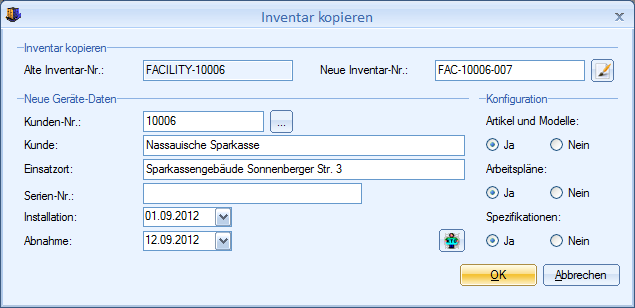
|
Dieses Feld enthält die Inventar-Nummer des im Hauptfenster angezeigten Inventars. Es dient nur der Information, welches Inventar die Basis für die Kopie darstellt. |
|
|
Neue Inventar -Nr.: |
Geben Sie die neue Inventar-Nummer ein, die angelegt werden soll. Diese Nummer kann bis zu 50 alphanumerische Zeichen beinhalten und darf noch nicht im System vorhanden sein. Falls diese Nummer schon existiert, erscheint ein entsprechender Hinweis. |
|
Hier wird die Kundennummer des Kunden angezeigt,
der dem aktuell in der Hauptmaske angezeigten Inventar zugeordnet wurde.
Soll das neu anzulegende Inventar einem anderen Kunden zugeordnet werden,
leeren Sie das Feld und das darunter liegende Feld mit dem angezeigten
Kundennamen und wählen über den |
|
|
Kunde: |
In diesem Feld wird der Kundenname angezeigt. |
|
Es wird der Anlagenort des aktuell in der Hauptmaske angezeigten Inventars angezeigt. Soll das neue Inventar einen anderen Anlagenort zugewiesen bekommen, leeren Sie das Feld und geben den neuen Standort an. Hinweis: Die Bezeichnung Anlagenort ist eine voreingestellte Feldbezeichnung, sie kann (bzw. wurde bereits) in den <Programmeinstellungen> im Reiter System geändert werden. |
|
|
Die neue Seriennummer des Geräts/der Anlage kann hier hinterlegt werden. Wenn keine neue Seriennummer eingeben wurde, bleibt das Feld Serien-Nr. im Hauptfenster des neuen Inventars leer. |
|
|
Das Installations-Datum des aktuellen Inventars wird vorgeblendet. Um ein neues Datum einzugeben, leeren Sie das Feld und geben das tatsächliche Installations- Datum des neuen Inventarsatzes ein.
|
|
|
Analog zum Installations-Datum wird das Abnahme-Datum des aktuellen Inventars angezeigt. Um das korrekte Datum der Abnahme einzugeben, leeren Sie das Feld und geben das neue Datum ein. |
|
|
Wählen Sie hier zwischen den Schaltflächen Ja und Nein. Durch die Auswahl Ja werden die Daten der Modell- und Artikelkonfiguration des aktuellen Inventars an das neue Inventar mitgegeben. Durch die Auswahl Nein werden die Daten nicht kopiert. |
|
|
Auch hier können Sie entscheiden, ob die Daten des ursprünglichen Inventars zur Arbeitsplankonfiguration kopiert werden sollen. Durch die Auswahl Ja werden die Daten des aktuellen Inventars kopiert. Die Auswahl Nein verhindert das Kopieren der Arbeitsplankonfiguration.
|
|
|
Spezifikationen: |
Analog zu den Arbeitsplänen, können Sie entscheiden, ob die dem ursprünglichen Inventar zugeordneten Artikelkonfigurations-Spezifikationen für das neu anzulegenden Inventar übernommen werden sollen (Ja) oder nicht (Nein). |
|
Neben den Konfigurationen, können auch die Kostendaten (Kostenart, Kostenstelle, Kostenträger und Kostenprojekt) bei der Anlage des neuen Inventars kopiert werden. |
Verwandte Themen:
Modell- und Artikelkonfiguration